Zsh میک پر پہلے سے طے شدہ ٹرمینل ہے جو آپ کو کمانڈ چلانے اور کاموں کو آسانی سے انجام دینے کی اجازت دیتا ہے۔ تاہم، ایک اسکرپٹ فائل کے عمل کے دوران، آپ کو a اجازت نہیں دی گئی غلطی جو آپ کی ترقی میں رکاوٹ ہے؛ یہ خرابی اس وقت ہوتی ہے جب آپ کے پاس مخصوص فائلوں اور فولڈرز تک رسائی کی کافی اجازت نہیں ہوتی ہے۔
اس گائیڈ میں، آپ اسے ٹھیک کرنے کا ایک آسان طریقہ سیکھیں گے۔ Zsh کی اجازت مسترد کر دی گئی۔ میک ٹرمینل میں خرابی، لہذا آپ بغیر کسی مسئلے کے کمانڈ لائن کا استعمال جاری رکھ سکتے ہیں۔
میک ٹرمینل میں Zsh کی اجازت سے انکار کو درست کریں۔
Zsh کے ساتھ کام کرتے ہوئے آپ کو درج ذیل خامی کا سامنا کرنا پڑ سکتا ہے:

کو ٹھیک کرنے کے لیے Zsh کی اجازت مسترد کر دی گئی۔ میک ٹرمینل میں خرابی، نیچے دیے گئے مراحل سے گزریں:
مرحلہ 1: فائل یا فولڈر کی اجازت کی جانچ کریں۔
حل کرنے کی طرف بڑھنے سے پہلے Zsh کی اجازت مسترد کر دی گئی۔ غلطی، آپ کو فائلوں یا ڈائریکٹریوں کی شناخت کرنے کی ضرورت ہے جو اس غلطی کا سبب بنتی ہیں۔ میک پر ٹرمینل کھولیں اور محدود اجازتوں والی فائلوں یا ڈائریکٹریوں کو دیکھنے کے لیے درج ذیل کمانڈ جاری کریں۔
ls -l < فائل یا فولڈر >
مثال کے طور پر، میں نام کی اپنی اسکرپٹ فائل کی فائل پرمیشن چیک کر رہا ہوں۔ 'myscript.sh' .

مرحلہ 2: فائلوں یا فولڈرز کو اجازت دیں۔
کو ٹھیک کرنے کے لیے Zsh کی اجازت مسترد کر دی گئی۔ غلطی، فائلوں یا فولڈرز کو اجازت دیں جو غلطی کا باعث بنیں۔
میری اسکرپٹ فائل کے لیے 'myscipt.sh'، میں مندرجہ ذیل کمانڈ استعمال کر رہا ہوں:
chmod a+x myscript.sh

اوپر دی گئی کمانڈ فائل کو عمل کرنے کی اجازت دے گی۔ دی 'a+x' کے ساتہ chmod کمانڈ استعمال کیا جاتا ہے تمام صارفین (مالک، گروپ اور دیگر) کو قابل عمل اجازتیں دیں۔
نوٹ: آپ کے میک پر موجود دیگر فائلوں یا فولڈرز کے لیے بھی اسی عمل کی پیروی کی جا سکتی ہے۔
مرحلہ 3: اجازت کی تصدیق کریں۔
اب، اس بات کی تصدیق کرنے کے لیے کہ آیا اجازت کسی فائل یا فولڈر کو کامیابی کے ساتھ دی گئی ہے، آپ فائل یا فولڈر کے نام کے بعد درج ذیل کمانڈ استعمال کر سکتے ہیں۔
ls -l < فائل یا فولڈر >
یہاں میں فائل کے لیے execute permission چیک کر رہا ہوں۔ 'myscript.sh' درج ذیل کمانڈ کا استعمال کرتے ہوئے:
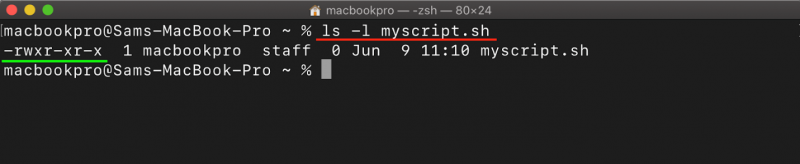
مرحلہ 4: فائل پر عمل کریں یا چلائیں۔
تبدیلیوں کے بعد، آپ نیچے دی گئی کمانڈ کا استعمال کرتے ہوئے فائل کو دوبارہ عمل میں لا سکتے ہیں تاکہ اس بات کو یقینی بنایا جا سکے کہ فائل کو کامیابی کے ساتھ اجازت دی گئی ہے۔
. / myscript.sh

نوٹ: کچھ معاملات میں، آپ کا سامنا ہوسکتا ہے 'اجازت نہیں دی گئی' غلطی کیونکہ کمانڈ کو اعلی مراعات کی ضرورت ہے۔ کا استعمال کرتے ہوئے sudo کمانڈ سے پہلے جو غلطی پیدا کرتی ہے، آپ اسے ایڈمنسٹریٹر کی سطح کی اجازت کے ساتھ انجام دے سکتے ہیں۔
نتیجہ
سامنا کرنا Zsh کی اجازت مسترد کر دی گئی۔ میک ٹرمینل میں خرابی صارفین کے لیے مایوس کن ہو سکتی ہے، اور اسے درست اقدامات کر کے آسانی سے حل کیا جا سکتا ہے۔ غلطی کی وجہ کو سمجھنے اور تکنیک استعمال کرنے کے بعد جیسے فائل یا فولڈر کی ملکیت میں ترمیم کرنا یا استعمال کرنا sudo اعلیٰ مراعات کے لیے، آپ آسانی سے اس مسئلے پر قابو پا سکتے ہیں۔ اس مضمون میں فراہم کردہ تفصیلی مرحلہ وار گائیڈ کے ساتھ، اب آپ اسے ٹھیک کرنا جانتے ہیں۔ Zsh کی اجازت مسترد کر دی گئی۔ غلطی کریں اور اپنے میک پر کمانڈ لائن کے تجربے سے زیادہ سے زیادہ فائدہ اٹھائیں۔